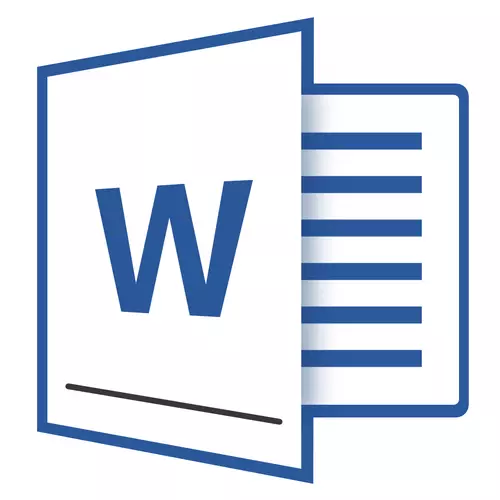
Sekiranya anda sekurang-kurangnya kadang-kadang menggunakan editor teks MS Word, anda mungkin tahu bahawa dalam program ini, anda tidak boleh hanya merekrut teks, tetapi juga melakukan beberapa tugas lain. Kami telah menulis tentang banyak kemungkinan produk pejabat ini, jika perlu, anda boleh membiasakan diri dengan bahan ini. Dalam artikel yang sama, kita akan memberitahu tentang bagaimana untuk melukis garis atau jalur dalam perkataan itu.
Pengajaran:
Bagaimana untuk membuat carta dalam Word
Bagaimana untuk membuat meja
Bagaimana untuk membuat skema
Bagaimana untuk menambah fon
Buat garis konvensional
1. Buka dokumen di mana anda ingin melukis satu baris, atau membuat fail baru dan membukanya.
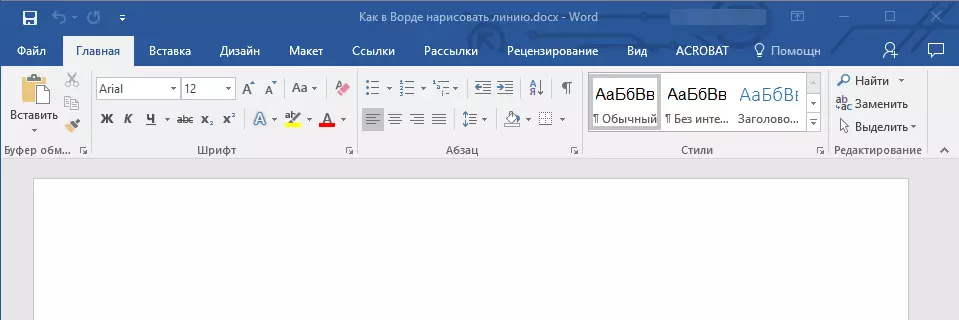
2. Pergi ke tab "Masukkan" di mana dalam kumpulan "Ilustrasi" tekan butang "Angka" Dan pilih baris yang sesuai dari senarai.
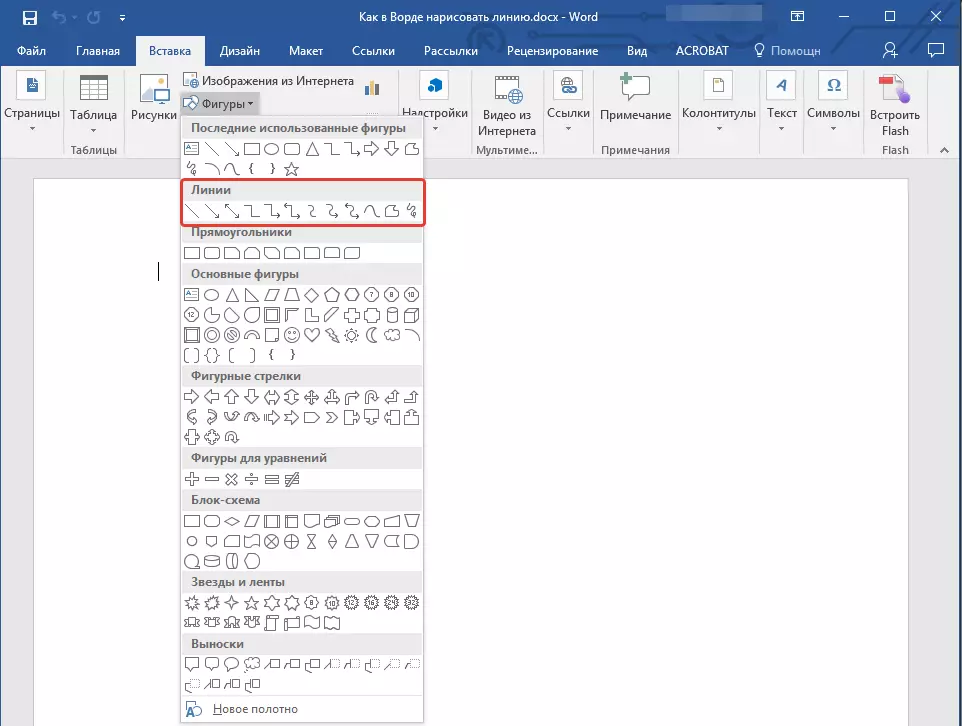
Nota: Contoh kami menggunakan Word 2016, dalam versi sebelumnya program dalam tab "Masukkan" Terdapat kumpulan yang berasingan "Angka".
3. Lukis garis dengan menekan butang tetikus kiri pada permulaannya dan dikeluarkan pada akhir.
4. Baris yang anda tanya panjang dan arah akan ditarik. Selepas itu, dokumen MS Word akan muncul cara operasi dengan angka, yang membaca keupayaan di bawah.
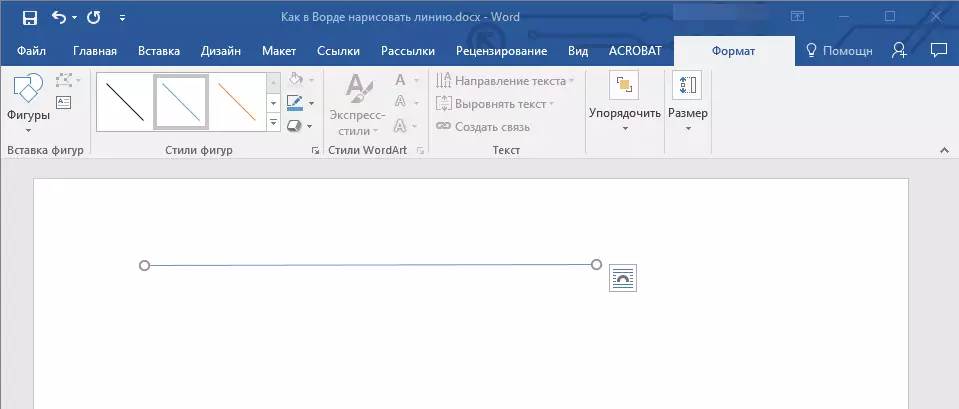
Cadangan untuk membuat dan mengubah talian
Selepas anda melukis garis, tab akan muncul dalam perkataan "Format" di mana anda boleh menukar dan mengedit angka tambahan.
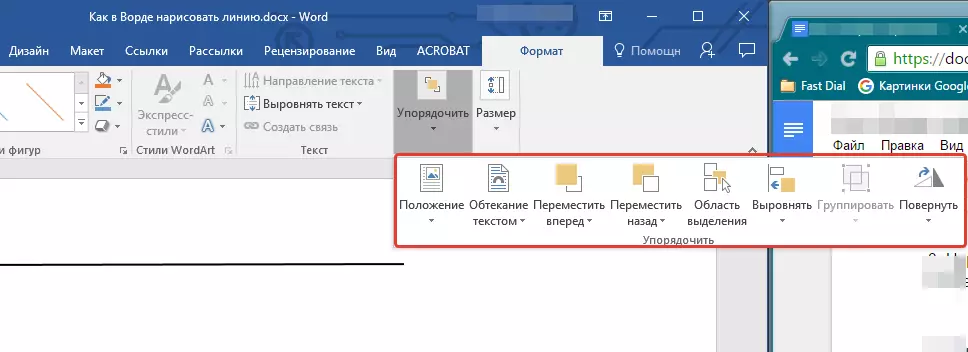
Untuk menukar rupa baris, mengembangkan menu item "Gaya Angka" Dan pilih yang anda suka.
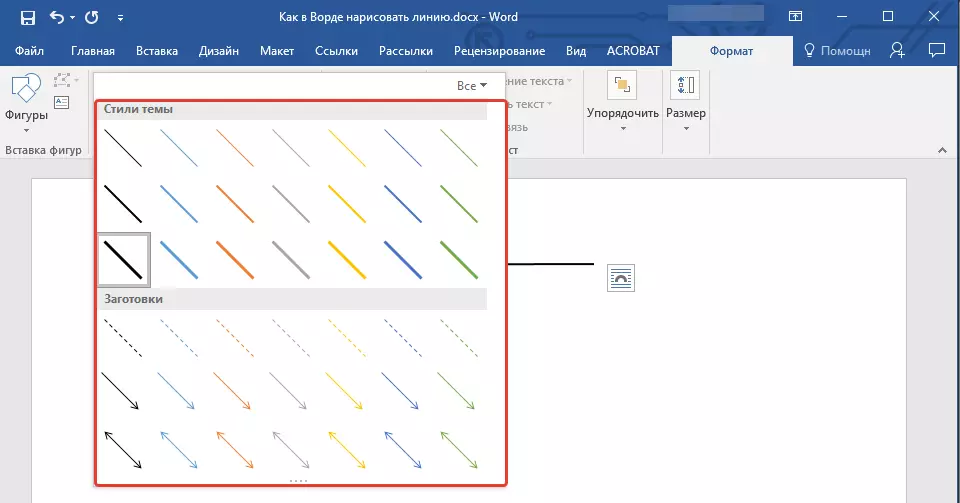
Untuk membuat garis bertitik dalam Word, mengembangkan menu butang "Gaya Angka" Selepas mengklik pada angka, dan pilih jenis baris yang dikehendaki ( "Hatch" ) Dalam Bab. "Billets".
Untuk menarik bukan garis lurus, tetapi lengkung, pilih jenis baris yang sesuai di bahagian ini "Angka" . Klik pada butang tetikus kiri dan tariknya untuk menetapkan satu Bend, klik kali kedua untuk seterusnya, ulangi tindakan ini untuk setiap selekoh, dan kemudian klik pada butang tetikus kiri dua kali untuk keluar dari mod lukisan talian.
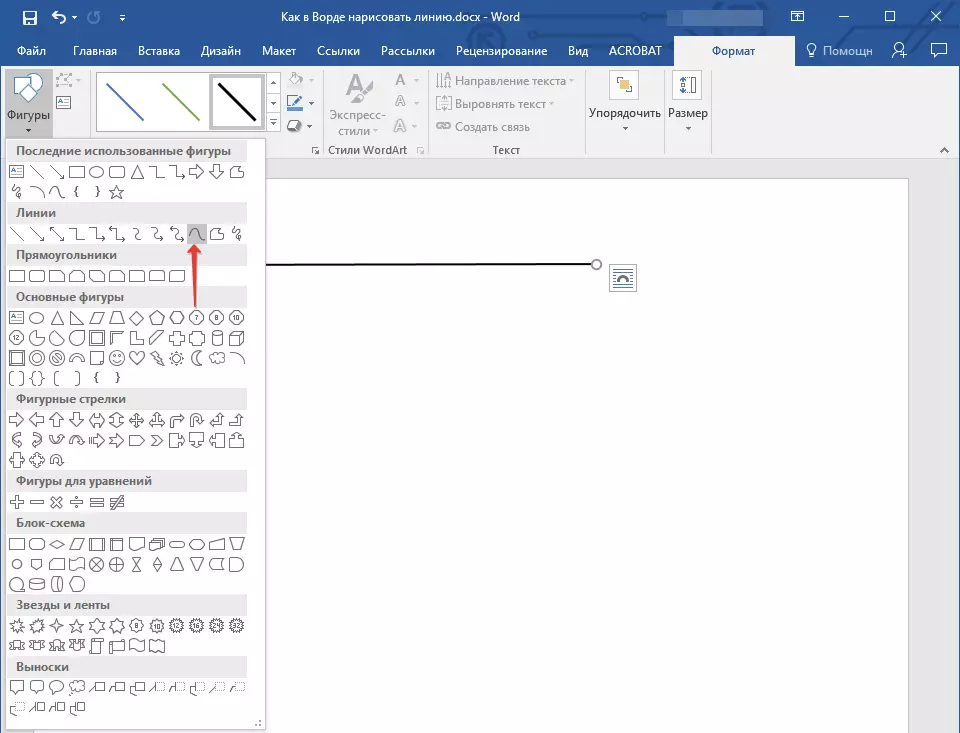
Untuk menarik garis bentuk percuma di bahagian ini "Angka" Pilih "Polyline: Keluk yang ditarik tangan".

Untuk menukar saiz medan baris yang disediakan, menyerlahkannya dan klik pada butang. "Saiz" . Tetapkan parameter yang diperlukan lebar dan ketinggian medan.
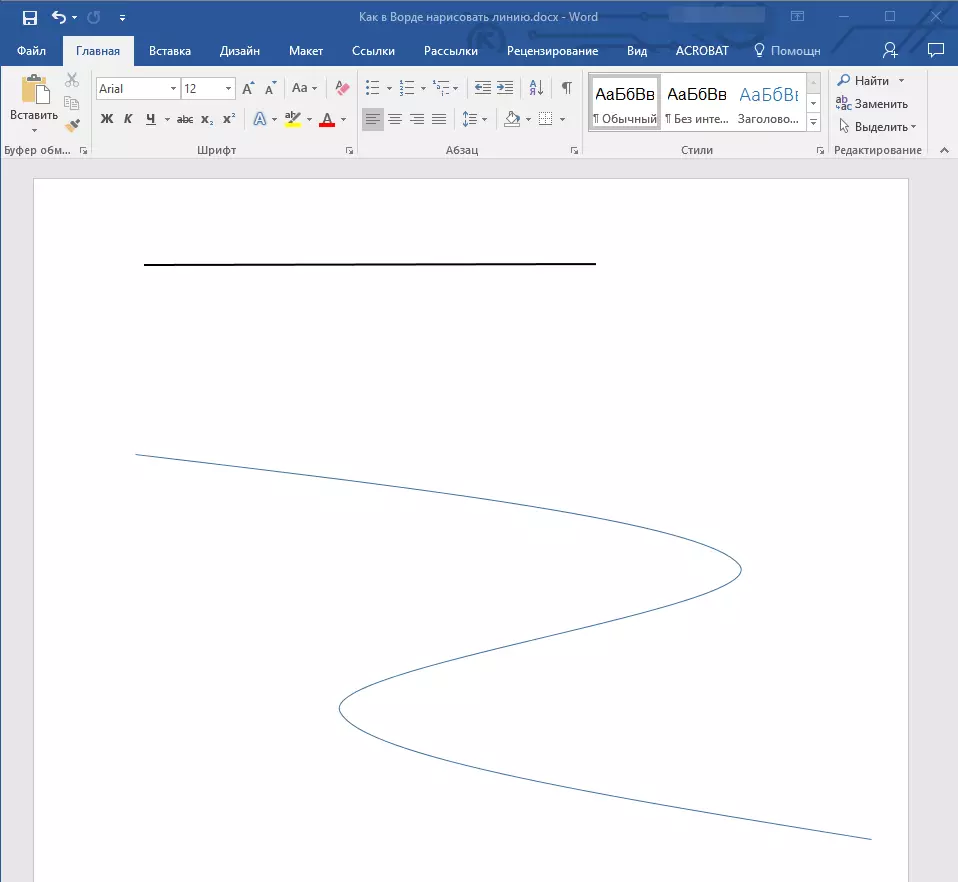
- Nasihat: Mengubah saiz kawasan yang menduduki baris boleh digunakan dan menggunakan tetikus. Klik salah satu daripada bulatan yang membingkai itu, dan tariknya ke dalam kelompok yang dikehendaki. Jika perlu, ulangi tindakan dan di sisi lain angka itu.
Untuk bentuk dengan nod (contohnya, garis lengkung), alat ini tersedia.
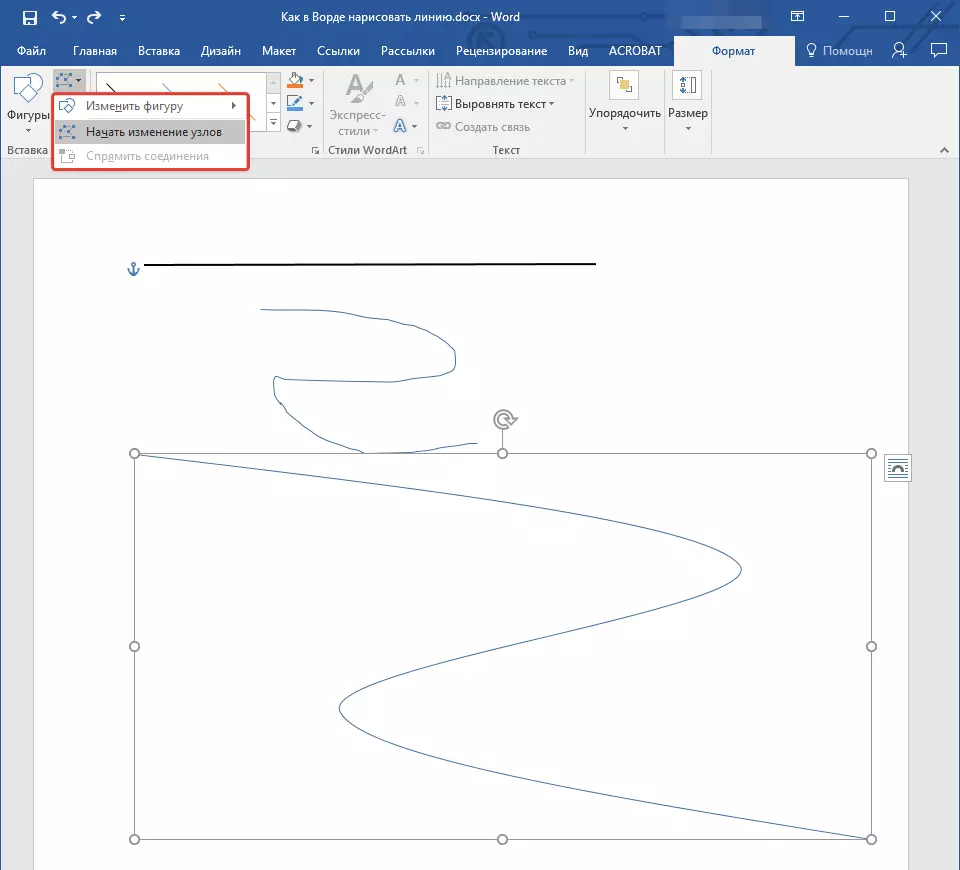
Untuk menukar warna bentuk, klik pada butang. "Kontur angka" terletak di dalam kumpulan "Gaya" Dan pilih warna yang sesuai.
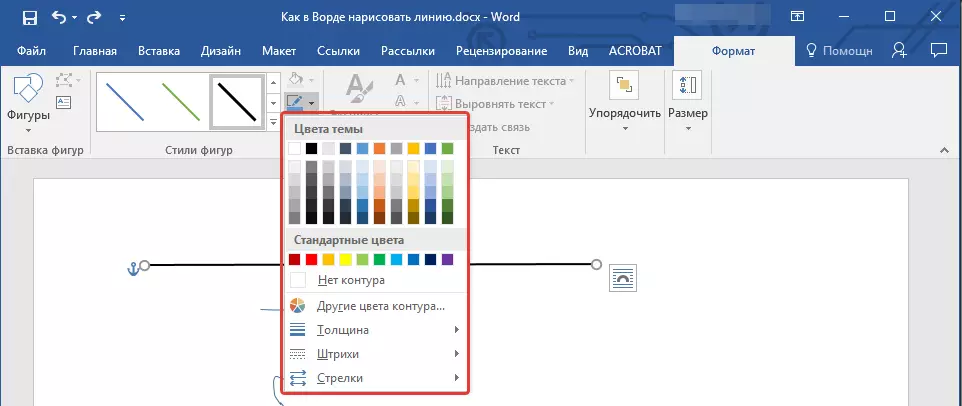
Untuk memindahkan baris, hanya klik padanya, untuk memaparkan bentuk angka, dan gerakkannya ke tempat yang diinginkan dari dokumen.
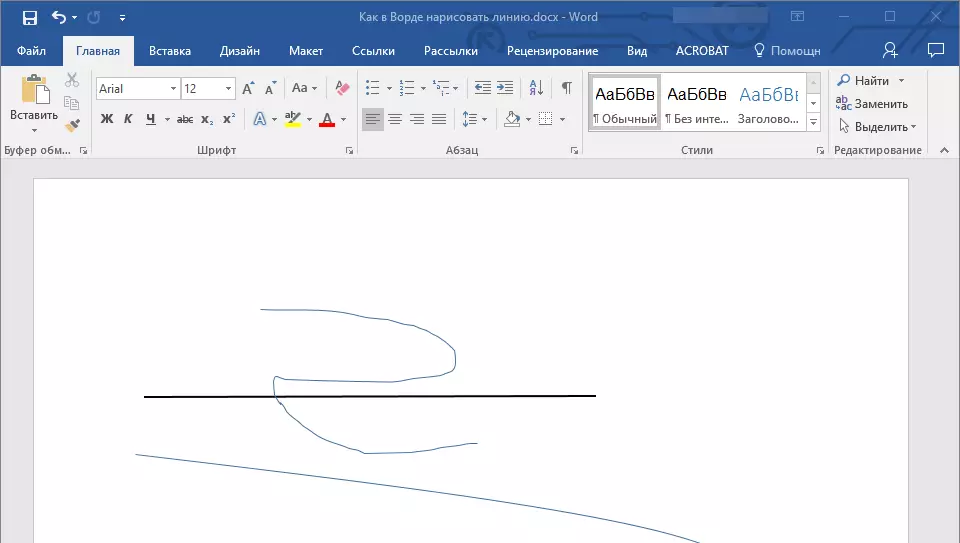
Mengenai ini, segala-galanya, dari artikel ini anda belajar bagaimana untuk menarik (membelanjakan) dalam perkataan. Sekarang anda tahu sedikit lebih lanjut mengenai kemungkinan program ini. Kami berharap kejayaan anda dalam perkembangan selanjutnya.
